De fleste programmer som kjørte i Windows Vista, kjører i Windows 10 eller Windows 8/7. Men hvis du finner ut at programmet fortsatt ikke kjører ordentlig, bør du sjekke kjøre Feilsøking for programkompatibilitet i Windows 10/8/7.
Feilsøking for programkompatibilitet
For å få tilgang til det, åpne Kontrollpanel> Alle kontrollelementer. Du vil se Kjør programmer laget for tidligere versjoner av Windows, under Programmer og funksjoner.
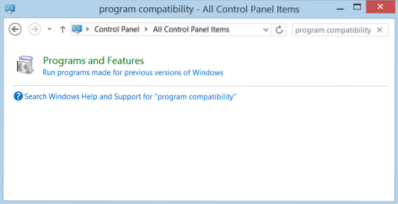
Klikk på den for å åpne Feilsøking for Windows-programkompatibilitet.
Hvis du bruker det ofte, kan du også lage en snarvei på skrivebordssnarveien for programkompatibilitet.

Klikk på Neste eller Avansert, hvis du ikke vil at ting skal løses automatisk. Windows vil prøve å oppdage programmer du kan ha problemer med.

Velg den du vil ha, og klikk Neste.
Feilsøkingsprogrammet vil analysere og presentere en liste over problemer.

Klikk på Neste for å løse problemene.
Windows 10 eller Windows 8.1/7 vil prøve å løse problemene, eller alternativt tilby deg en annen løsning.
På denne måten vil du kunne identifisere problemene og hjelpe deg med å få gamle programmer til å fungere ved hjelp av kompatibilitetsmodus.

 Phenquestions
Phenquestions


